新しい DTL エディタの概要
2025.1 以降、新しい DTL エディタが搭載され、オプトイン・ベースで利用可能です。この新しいツールは現在開発中のため、フィードバックをお待ちしています。
新機能
新しい DTL エディタと従来のエディタの相違点は以下のとおりです。
-
パネル・レイアウトの切り替え : DTL エディタは、横並びのレイアウトと縦並びのレイアウトに対応しています。上部のリボンにあるレイアウト・ボタンをクリックして、これをお試しください。
-
スクロール :
-
独立したスクロール : DTL の左右のセクション (ソースとターゲット) は、上部のリボンにある上下の矢印キーを使用して、それぞれ独立してスクロールできます。
-
共同スクロール : マウスのトラック・パッドまたはスクロール・ホイールを使用してスクロールすると、ターゲットとソースの列が並行してスクロールされます。
-
-
順序数 : ビジュアル・エディタでは、各セグメントの順序数とフル・パス式の表示および非表示を切り替えることができます。
-
ほとんどのフィールドで、ObjectScript を言語として使用するアクションに対して自動補完の候補が表示されます。
-
エディタには [やり直し] ボタンがあります。
新しい DTL エディタへのアクセス
新しい DTL エディタにアクセスするには、以下の手順を実行します。
-
管理ポータルで、[相互運用性]→[ビルド]→[データ変換] を選択します。
従来の DTL エディタが表示されます。
-
[新しい UI を試す] をクリックします。
新しい DTL エディタが表示されます。
新しい DTL エディタには、新しい [プロダクション構成] ページからもアクセスできます。
ユーザ・インタフェースでの表示
最初に表示される際、新しい DTL エディタには、2 つの領域があります。上部の領域には、ソース・メッセージとターゲット・メッセージが、データ変換全体を操作できるオプションと共に表示されます。

編集中の DTL の名前 (この例では Scan.ChangeForSafeEmailDTL) と、ソースおよびターゲットのメッセージ・クラスの名前 (この例ではどちらも Scan.CheckEmployeeRequest) に注目してください。ページのこの領域は、DTL の概要を視覚的に簡単に示すことを目的としています。ほとんどの場合、DTL はソース・メッセージ・クラスの一部をターゲット・メッセージ・クラスにコピーまたは変更します。接続線はこれを視覚的に示します。
メニュー・バーには、以下の操作に使用できるオプションがあります。
-
左上にあるボタンを使用すると、直前の変更を元に戻す、またはやり直すことができます。
-
[並べて表示]
 ボタンを使用すると、ページ・サイズの 2 つの部分を並べて表示できます。
ボタンを使用すると、ページ・サイズの 2 つの部分を並べて表示できます。 -
[新規作成] ボタンと [開く] ボタンを使用して、それぞれ、新しい DTL 変換を作成するか、既存の変換を開くことができます。
-
[保存] ボタンと [名前を付けて保存] ボタンを使用して、それぞれ変換を保存したり、新しい名前で保存することができます。
-
[コンパイル] ボタンを使用すると、変換をコンパイルできます。
-
[テスト] ボタンを使用すると、テスト・ページが表示されます。
-
右側の歯車アイコンで、変換のその他の詳細を表示します。
この領域では、ドラッグ・アンド・ドロップで新しいアクション (具体的には値を変更するアクション) を追加できます。これを行うには、[新規作成] からオプションを選択し、ソース・メッセージのフィールドにカーソルを合わせ、ターゲット・メッセージのフィールドにドラッグします。[SET]、[APPEND]、[INSERT]、[CLEAR]、[REMOVE] の各アクションを作成できます。
ページの下部には、実際の DTL 変換である、アクションの順序付きリストが表示されます。以下の例では、DTL に 4 つのアクションがあります。
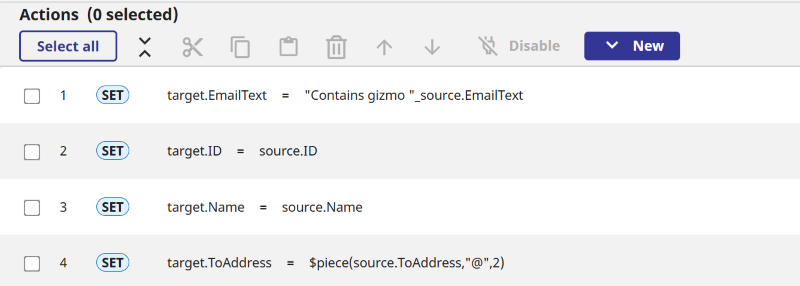
この領域のメニュー・バーでは、DTL に対してより詳細な変更を行うことができます。ここでは次の操作を実行できます。
-
ある場所でアクションの切り取りやコピーを行い、別の場所に貼り付けます。
-
アクションを削除します。
-
DTL の前方または後方にアクションを移動します。
-
アクションを無効にします。
-
[新規作成] ドロップダウンから新しいアクションを作成します。上の領域のボタンとは異なり、このドロップダウンでは、あらゆる種類のアクションを作成できます。このドロップダウンからオプションを選択すると、詳細を入力するためのダイアログ・ボックスが表示されます。
このリストでアクションを選択すると、編集を行うことができる画面に変わります。